Рис. 6.9. Окно свойств элемента управления Поле со списком
6.7. Настройка внешнего вида формы
При создании формы у пользователя может возникнуть желание изменить положение и размеры уже размещенных в форме ЭУ. Перед выполнением этих операций ЭУ нужно выделить. Чтобы выделить ЭУ, укажите на него и щелкните кнопкой мыши. Вокруг выделенного ЭУ появляются маркеры размеров и маркер перемещения.
Можно выделить несколько ЭУ и переносить их все сразу.
Выровнять положение ЭУ на бланке формы можно их перемещением, но удобнее воспользоваться пунктом Выровнять контекстного меню (правая клавиша), см. рис. 6.10.
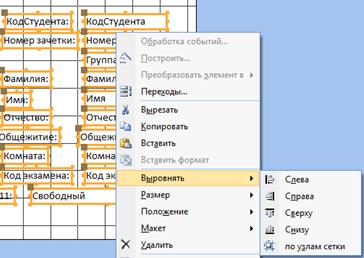
Рис. 6.10. Окно выравнивания элементов формы
Предусмотрено выравнивание по самому правому, левому, нижнему или верхнему ЭУ либо по ячейкам сетки. Для оформительских эффектов используются кнопки панели инструментов Цвет заливки/фона или опять же контекстного меню (см. рис 6.11).

Рис. 6.11. Заливка формы
6.8. Создание ЭУ
Свободные ЭУ создаются с помощью панели элементов. Для создания элемента нужно нажать соответствующую кнопку на панели, а затем щелкнуть мышью в том месте области данных, где должен находиться левый верхний угол создаваемого ЭУ. Будет создан свободный ЭУ стандартного размера. Вычисляемые поля создаются немного иначе: обычно вычисляемым ЭУ является поле. Рассмотрим наиболее сложные из них.
Создание присоединенного поля
Для создания в форме присоединенного поля (т.е. получающего информацию из поля таблицы/запроса) проще всего выбрать это поле в списке полей и перетащить его в нужное место формы. В форме появятся два ЭУ: поле и его подпись. Подпись содержит имя (или подпись, если она существует) выбранного поля таблицы/запроса. Само поле в форме наследует имя и свойства связанного с ним поля. Это имя можно использовать для ссылки на текущее значение поля в выражении.
Поле и его подпись связаны между собой. Если попытаться выделить (щелкнуть мышкой) один из них, выделяются оба, причем маркеры размера и кнопка перемещения находятся на том элементе, на котором щелкнули мышью. При переходе в режим формы подпись остается без изменений, а в окне поля появляется информация из связанного с ним поля источника данных.
Создание вычисляемого поля
Для создания ЭУ вычисляемое поле нужно нажать кнопку Поле панели элементов и указать место размещения нового элемента. Появится свободный ЭУ Поле и связанная с ним подпись. Затем нужно создать выражение, являющееся источником данных для этого поля.
Если выражение достаточно простое, то его можно ввести непосредственно в поле. Для этого нужно щелкнуть мышкой внутри поля и затем ввести формулу вычисления значения поля, содержащую знак равенства (=) и вычисляемое выражение. У вычисляемого поля следует изменить надпись. Можно также ввести формулу вычисления значения в ячейку свойства Данные, открыв окно свойств поля.
Размещение рисунков и других объектов OLE
Для улучшения вида форм и отчетов Access в них можно размещать рисунки, диаграммы и прочие объекты, созданные другими приложениями. Например, в заголовок формы можно добавить эмблему фирмы  , а объемы продаж в отчете представить в виде диаграммы. Вставка таких объектов в формы и отчеты осуществляется с помощью протокола ОLЕ - это метод передачи информации в виде объектов (объектов OLE) между различными приложениями Windows. Этот метод похож на копирование текста и графики в буфер обмена Windows с последующей вставкой в другие приложения.
, а объемы продаж в отчете представить в виде диаграммы. Вставка таких объектов в формы и отчеты осуществляется с помощью протокола ОLЕ - это метод передачи информации в виде объектов (объектов OLE) между различными приложениями Windows. Этот метод похож на копирование текста и графики в буфер обмена Windows с последующей вставкой в другие приложения.
Объект OLE может быть присоединенным или свободным. Присоединенные объекты хранятся в файле БД. Для изменения и даже создания такого объекта не требуется покидать Access. При изменении присоединенного объекта из Access изменяется только объект в БД, а в исходном файле внесенные изменения не отражаются.
Свободный объект можно просматривать и изменять, находясь в форме или отчете. Однако внесенные в него изменения сохраняются в исходном файле, а не в БД Access. Кроме того, исходный объект может быть изменен в отсутствие Access. При этом внесенные изменения будут отражены в форме или отчете при их последующем открытии.
Чтобы создать присоединенную рамку объекта:
1. Откройте форму или отчет в режиме конструктора;
2. Выберите Список полей в меню Вид (или нажмите кнопку Добавить поля на панели инструментов);
3. Перенесите поле, предназначенное для хранения объектов ОLЕ, в макет формы или отчета. (Это поле должно быть ОLЕ-полем).
Access создаст рамку объекта, связанную с указанным полем. В режиме конструктора связанная рамка объекта изображается пустой; объекты из указанного поля изображаются в ней в режиме формы и предварительного просмотра или печатаются при печати формы. Пользователь может изменить размеры и пропорции объектов, размещенных в форме.
Чтобы создать объект и внедрить его в присоединенную рамку объекта:
1. Откройте форму в режиме формы (или откройте таблицу, форму или отчет в режиме таблицы) и найдите запись, в которую следует добавить объект.








